Če ste nastavili slog oblivanja slike tako, da besedilo teče okoli slike, boste morda želeli narediti nekaj finega uravnavanja. Na primer, če želite, da se besedilo tesneje obliva okoli slike. Ali pa boste morda želeli, da bo besedilo zelo blizu sliki na eni strani, ne pa tudi na drugi strani.
Spreminjanje oblike orisa slike
Vsaka slika ima prilagodljiv oris okoli njega. Če si želite ogledati oris, kliknite sliko. Na zavihku oblika kliknite prelomi besediloin nato kliknite Uredi točke preloma.
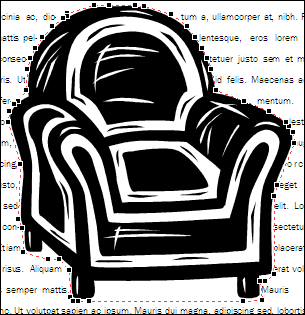
Ko kliknete Urejanje točk preloma, boste videli rdeč Črtkan oris s kvadratnimi črnimi ročicami (imenovanimi točkami preloma) na sliki. Obliko orisa lahko spremenite tako, da povlečete črne ročice.
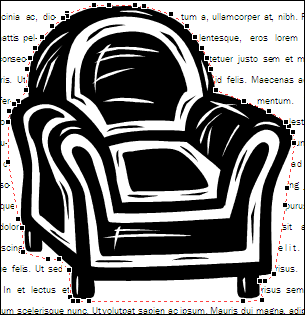
Ko povlečete ročice stran od slike, je način, kako so ročice odvlečene iz roke tega stola, povečali razmik med besedilom in sliko. Če vlečete ročice bliže sliki, ima nasprotni učinek.
Opomba: Obliko orisa slike lahko dejansko spremenite le, če se besedilo tesno ovije okoli slike (ko je slog oblivanja slike nastavljen na» tesno «ali» prek«). Točke preloma lahko uredite tudi, ko je slog oblivanja nastavljen na kvadrat ali na vrh in dno, vendar to vpliva le na razdaljo med sliko in besedilom, ne pa z obliko besedila okoli slike.
Če želite spremeniti obliko orisa slike:
-
Kliknite sliko.
-
Na zavihku oblika kliknite prelomi besediloin nato kliknite Urejanje točk preloma

-
Če si želite ogledati sliko, ki je blizu, lahko prilagodite oris. Pritisnite F9, da povečate izbrano sliko in njen oris.
Če je na sliki na vsakem vogalu le ročica za prelom konice
Če je slika z orisom, ki ga želite prilagoditi, fotografija, ima morda le štiri ročice za prelom konic, eno na vsakem vogalu. Če želite prilagoditi oris slike, boste najverjetneje potrebovali več ročic. Če želite dodati ročice, postavite kazalec miške nad ročico, ki jo želite premakniti, dokler se kazalec ne spremeni v

Opombe:
-
Če spremenite slog oblivanja slike, ko prilagodite ročice v orisu, boste morda izgubili popravke, ki ste jih naredili.
-
Če želite izbrisati ročico za prelom konice, pridržite tipko CTRL + SHIFT in kliknite ročico.
Nadzor natančne razdalje besedila z vsake strani slike
Če nastavite slog oblivanja slike na kvadrat, lahko natančno nadzorujete, kako tesno se besedilo prelomi na vrh, dno in dve strani. To naredite tako:
-
Z desno tipko miške kliknite sliko in nato v priročnem meniju kliknite Oblikuj sliko .
-
V pogovornem oknu Oblikuj sliko kliknite zavihek postavitev .
-
V razdelku razdalja od besedilapočistite potrditveno polje samodejno .
-
Za zgoraj, spodaj, levoin desnovnesite želeno razdaljo. Kliknite V redu.
Spreminjanje oblike orisa slike
Vsaka slika ima prilagodljiv oris okoli njega. Če si želite ogledati oris, kliknite sliko. V meniju Razporedi pokažete na oblivanje z besedilomin nato kliknite Uredi točke preloma.
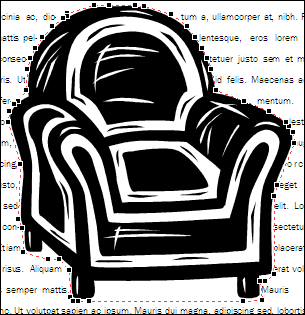
Ko kliknete Urejanje točk preloma, boste videli rdeč Črtkan oris s kvadratnimi črnimi ročicami (imenovanimi točkami preloma) na sliki. Obliko orisa lahko spremenite tako, da povlečete črne ročice.
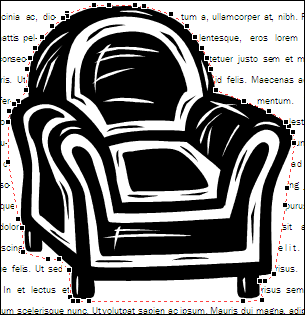
Ko povlečete ročice stran od slike, je način, kako so ročice odvlečene iz roke tega stola, povečali razmik med besedilom in sliko. Če vlečete ročice bliže sliki, ima nasprotni učinek.
Opomba: Obliko orisa slike lahko dejansko spremenite le, če se besedilo tesno ovije okoli slike (ko je slog oblivanja slike nastavljen na» tesno «ali» prek«). Točke preloma lahko uredite tudi, ko je slog oblivanja nastavljen na kvadrat ali na vrh in dno. Vlečenje prelomnih točk pri uporabi teh slogov oblivanja pa vpliva le na razdaljo med sliko in besedilom, ne pa z obliko besedila okoli slike.
Če želite spremeniti obliko orisa slike:
-
Kliknite sliko.
-
V meniju Razporedi pokažete na oblivanje z besedilomin nato kliknite Uredi točke preloma

-
Če si želite ogledati sliko, ki je blizu, lahko prilagodite oris. Pritisnite F9, da povečate izbrano sliko in njen oris.
Če je na sliki na vsakem vogalu le ročica za prelom konice
Če je slika z orisom, ki ga želite prilagoditi, fotografija, ima morda le štiri ročice za prelom konic, eno na vsakem vogalu. Če želite prilagoditi oris slike, boste najverjetneje potrebovali več ročic. Ročice dodate tako:
-
Pridržite tipko CTRL in nato kliknite rdeč oris, kamor želite dodati ročico.
-
Postavite kazalec miške nad ročico, ki jo želite premakniti, dokler se kazalec ne spremeni v

-
Povlecite kazalec, da spremenite oris slike.
-
Opombe:
-
Če spremenite slog oblivanja slike, ko prilagodite ročice v orisu, boste morda izgubili popravke, ki ste jih naredili.
-
Če želite izbrisati ročico za prelom konice, pridržite tipko CTRL + SHIFT in kliknite ročico.
Nadzor natančne razdalje besedila z vsake strani slike
Če nastavite slog oblivanja slike na kvadrat, lahko natančno nadzorujete, kako tesno se besedilo prelomi na vrh, dno in dve strani. To naredite tako:
-
Z desno tipko miške kliknite sliko in nato v priročnem meniju kliknite Oblikuj sliko .
-
V pogovornem oknu Oblikuj sliko kliknite zavihek postavitev .
-
V razdelku razdalja od besedilapočistite potrditveno polje samodejno .
-
Za zgoraj, spodaj, levoin desnovnesite želeno razdaljo. Kliknite V redu.










